Как подключить Moosend к Albato

Moosend — это облачная маркетинговая платформа, через которую можно отправлять информационные сообщения без использования программного кода. Для создания письма нужно выбрать готовый макет или создать с нуля.
Доступные триггеры
Триггеры — это события, которые запускают связку. Все триггеры работают в режиме реального времени, то есть данные передаются без задержек, в момент когда наступило событие.
- Новый подписчик (на любую рассылку)
- Новый отписавшийся участник (от любой рассылки)
Доступные действия
Действия — что делает Albato после запуска связки. Также действия позволяют передавать данные в другие сервисы и системы.
- Создать подписчика
- Создать список рассылки
- Получить данные подписчика по Email
- Отписка подписчика от рассылки
- Обновить список рассылки
- Итоги кампании (Предоставляет базовую сводку результатов для любой отправленной кампании)
- Активность ссылок (Возвращает список со ссылками на вашу кампанию и количеством кликов, сделанных вашими получателями, уникальными или общими) (Строки)
- Создать новое пользовательское поле в указанном списке рассылки
- Создать проект кампании
- Отправка кампании (Отправляет существующий проект кампании всем получателям, указанным в списке рассылки)
Перед тем, как настроить интеграцию с нужным сервисом, подключи Moosend к Albato. Для этого зайди во вкладку «Подключения», выбери «Moosend» и нажми «Добавить подключение».
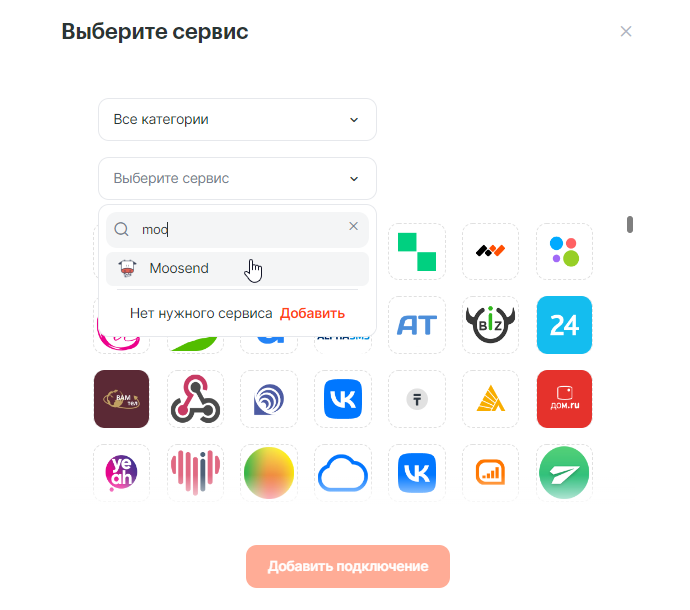
В новом окне нужно ввести название подключения и access token (API-ключ). Название может быть любым, а чтобы найти access token, зайди в личный кабинет Moosend.
Нажми на иконку своего аккаунта в правом верхнем углу экрана → «Настройки».
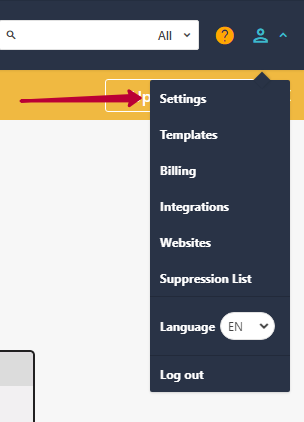
На странице настроек выбери раздел «API ключ». В этом разделе сгенерируй новый API-ключ или скопируй готовый.
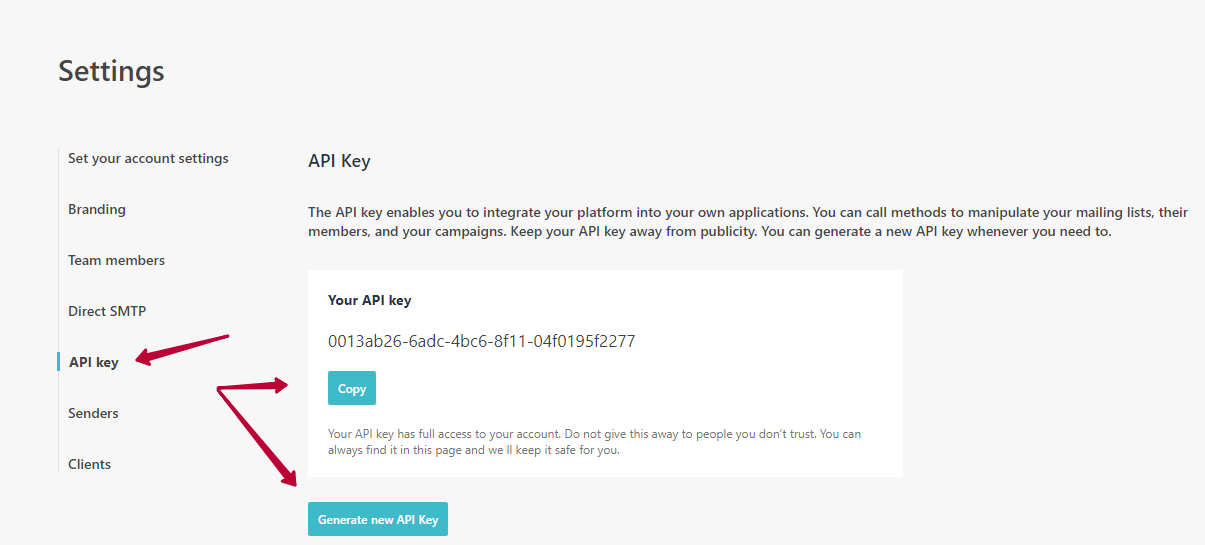
Вернись в настройки подключения к Albato и вставь данные в соответствующие поля.
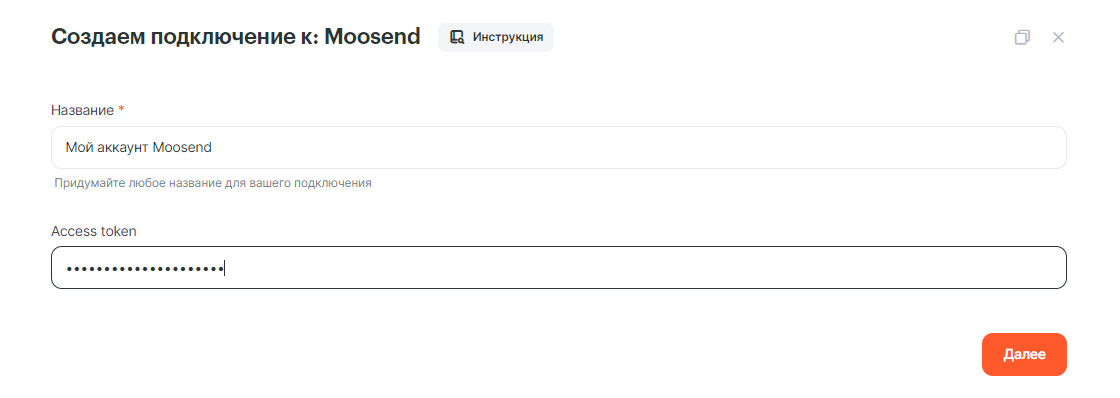
Нажми «Далее».
Как настроить передавать данные в Albato
Данные из Moosend могут передаваться автоматически каждый раз при наступлении определенного события. Например, когда кто-то отписывается от любого списка или подписывается на какой-либо список.
Чтобы передавать данные из Moosend, скопируй URL Webhook из настроек подключения Albato.
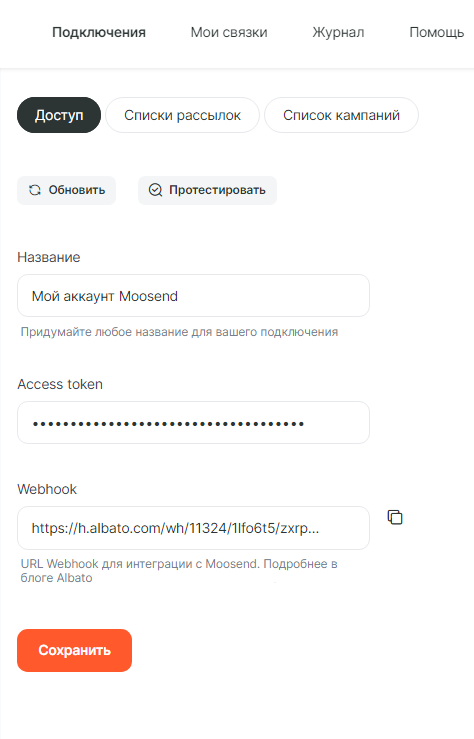
Перейди в личный кабинет Moosend → «Автоматизация» → «Создать новую автоматизацию».
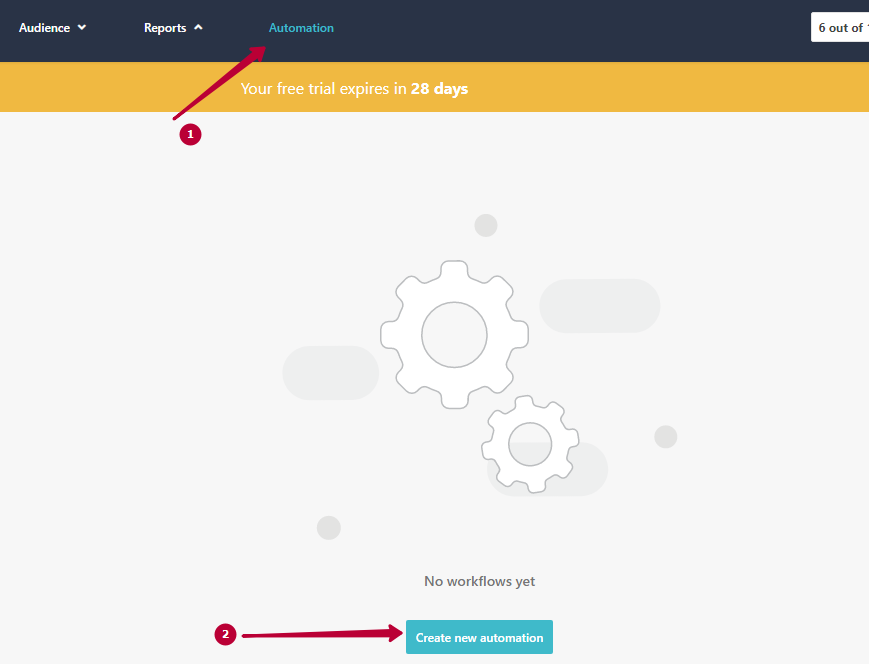
Нажми на блок «Выберите ваш триггер».
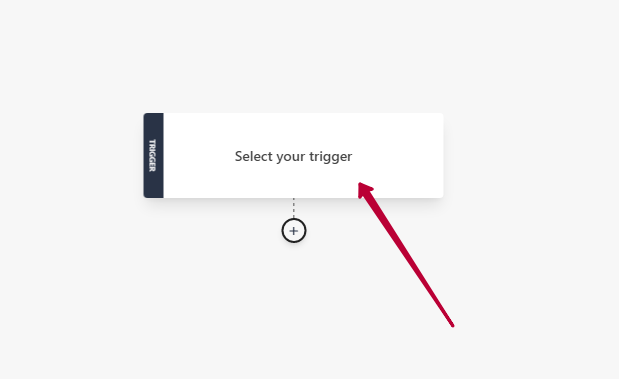
После этого — «Участие в списке» → «Когда кто-то подписывается на какой-либо список».
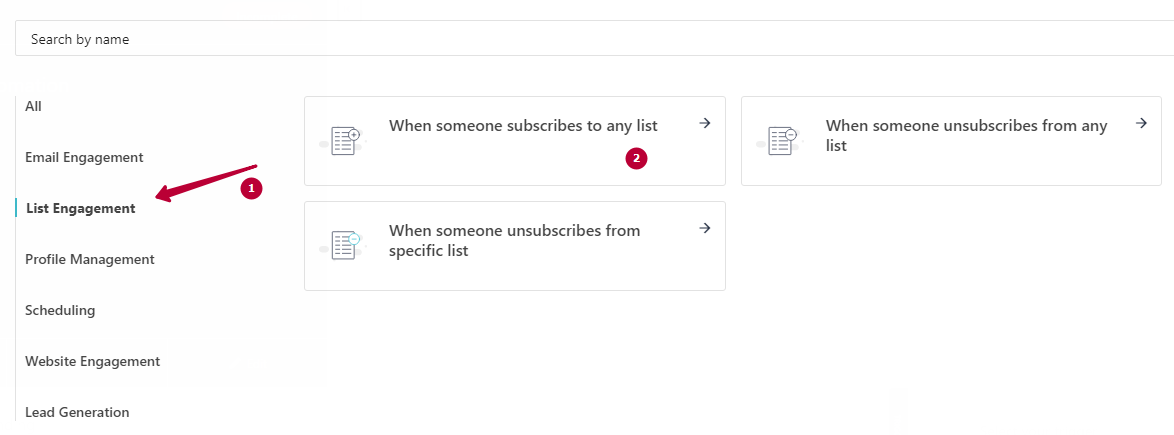
В настройке триггера укажи значение «Триггер для каждой подписки».
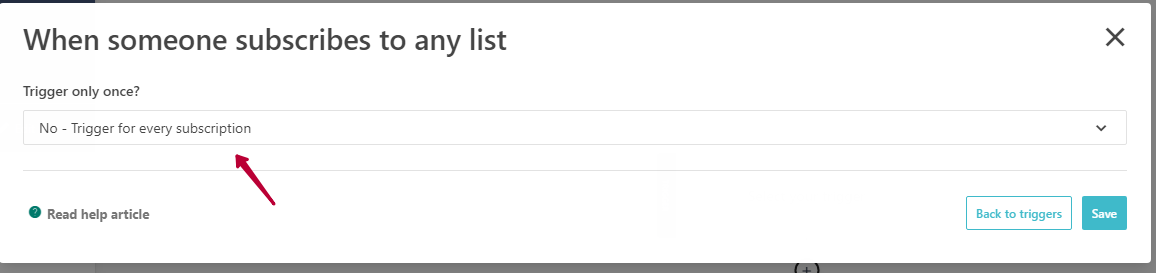
Чтобы добавить ещё один триггер, нажми «+».
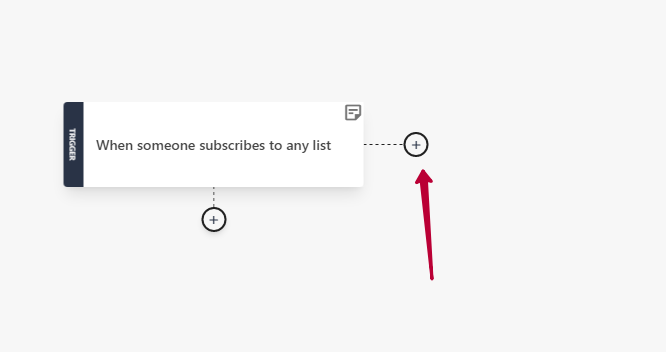
По аналогии с первым триггером, зайди в раздел «Участие в списке» → «Когда кто-то отписывается от любого списка».
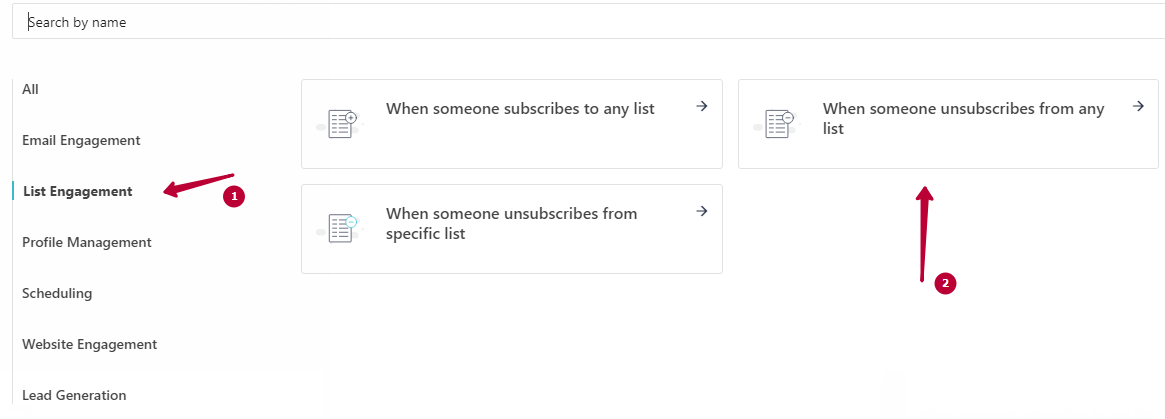
В настройке триггера укажи значение «Триггер для каждой подписки».
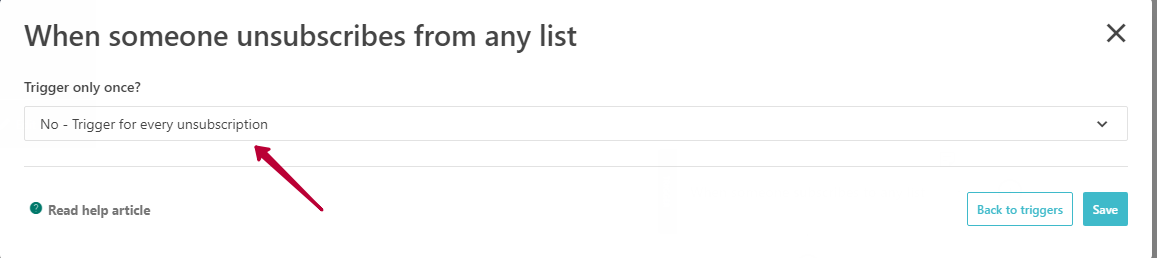
Готово, оба триггера настроены.
Теперь введи URL Webhook для отправки данных в Albato. Для этого нажми «+» чтобы добавить действие.
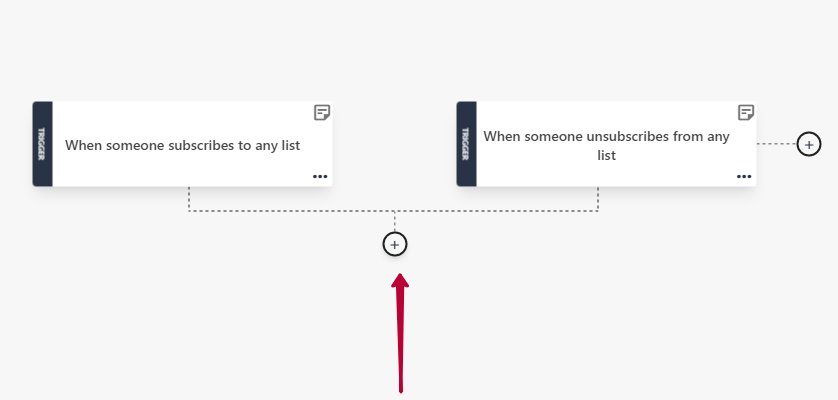
В новом окне выбери «Действия» → «Разместить вебхук».
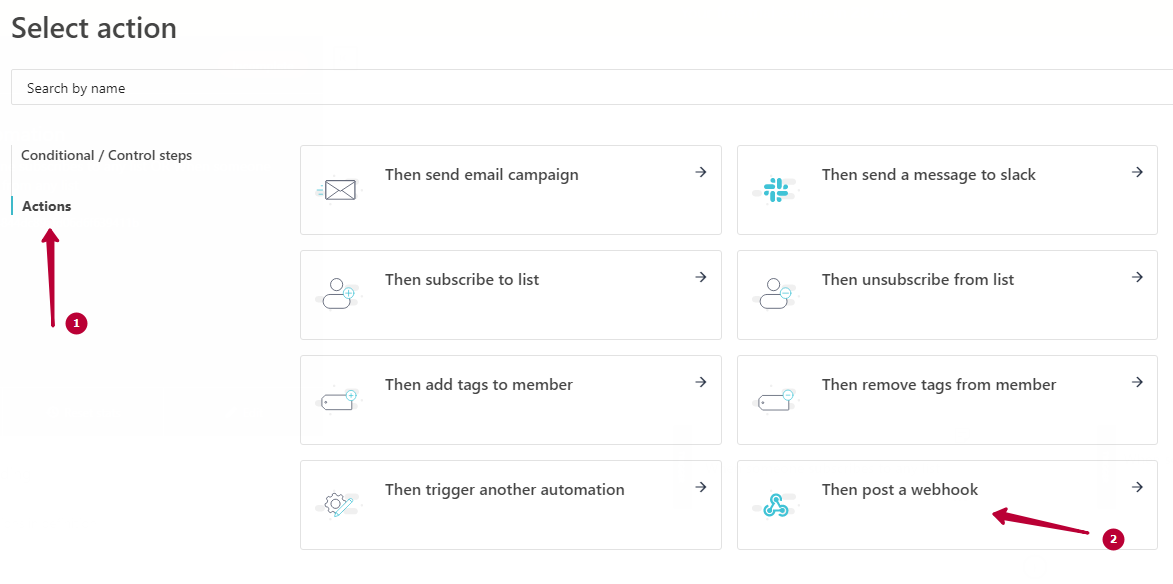
Вставь скопированный Webhook URL и нажми «Сохранить».
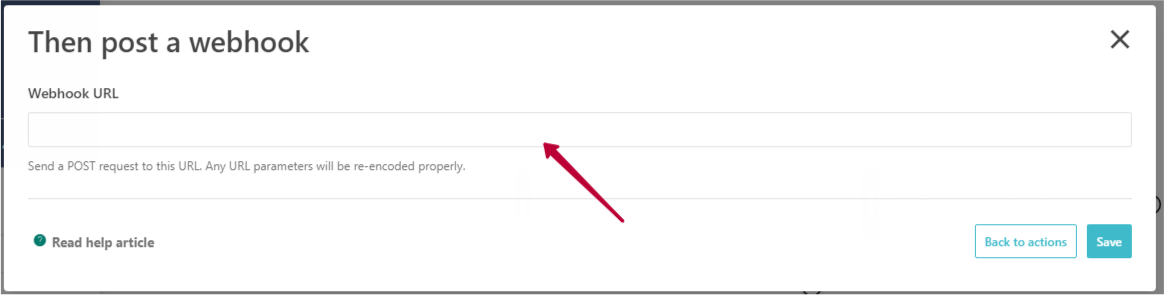
Нажми на иконку в блоке «Разместить вебхук», чтобы прописать нужный метод.
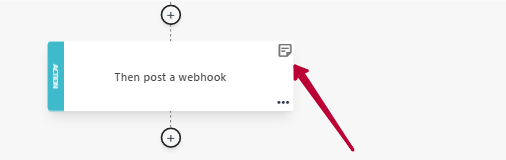
В модальном окне введи слово «POST» и нажми «Сохранить».
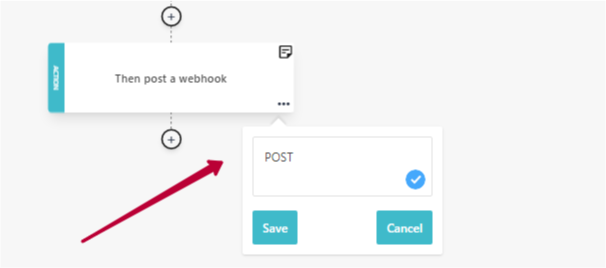
Это действие необходимо повторить два раза. Так, методом POST, выбранные триггеры будут отправлять данные в Albato.
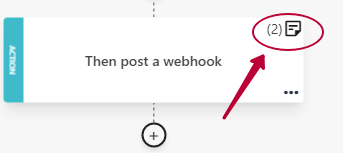
В левой части экрана переведите режим в нужное положение, чтобы активировать автоматизацию.
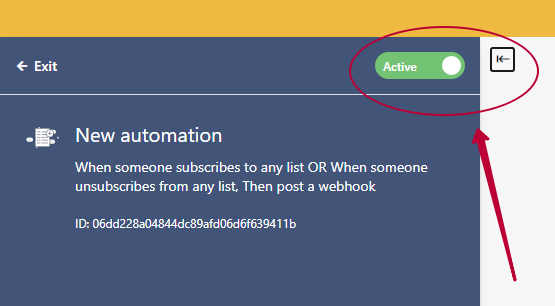
Настроенная автоматизация должна выглядеть так:
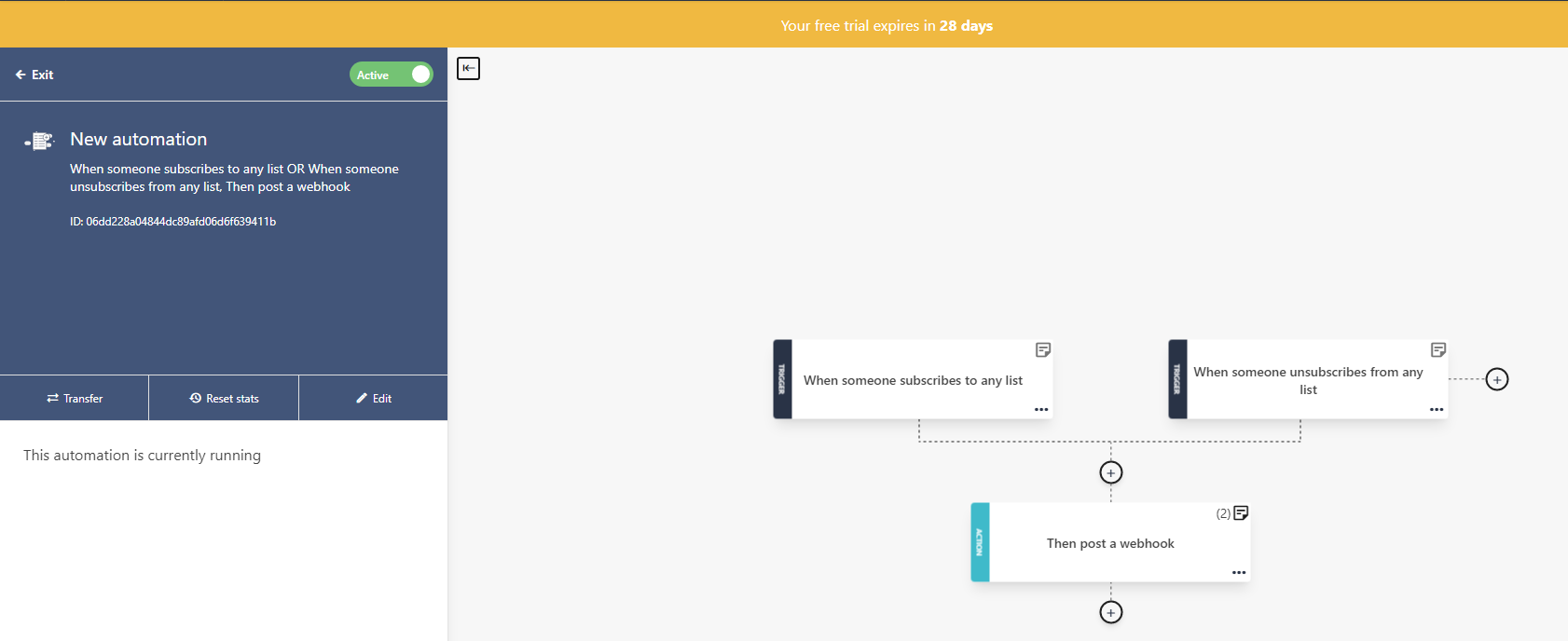
Готово. Теперь Moosend может отправлять данные в Albato.
